今天我们研究组装电脑如何选购内存和硬盘?很多人容易弄混了,实际内存和硬盘是两个不同的东西,电脑如果没有内存是无法启动的,如果有内存但是不接硬盘也可以正常启动,只是......
如何设定让Mac定时关机 设置Macbook定时关机教程
使用Macbook的群体逐渐增长,更多Macbook小技巧需要普及下给大家。OS X 其实是要比 windows 平台更容易入门上手的,这就体现在一些功能的简单设置上,例如定时关机。
例如:我们很喜欢挂着电脑下载资源然后定时关机,但是用下载器的定时关机功能则需要再任务完成下载后方可生效,而使用OS X上的定时关机功能的话,你就可以根据下载速度来估算下载完成的时间,即使网络出现问题,电脑也会在特定的时间关机。如何设定让Mac定时关机 设置Macbook定时关机教程
1.打开系【统偏好设置】
2.点击【节能器】
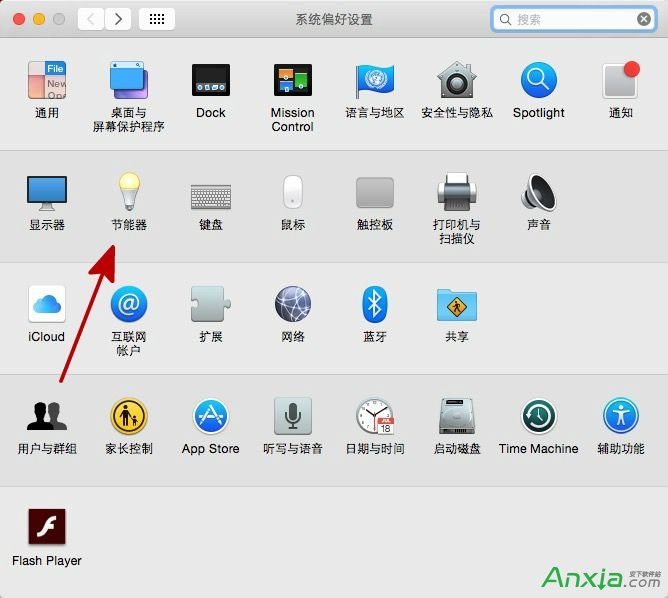
3.在新打开的窗口中点击【定时】
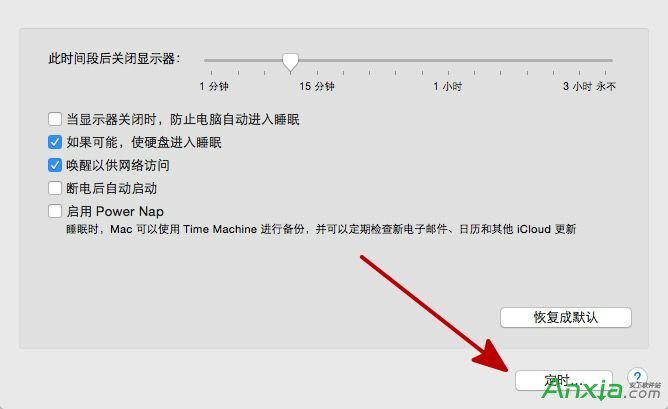
4.勾选【睡眠选项左边的方框】
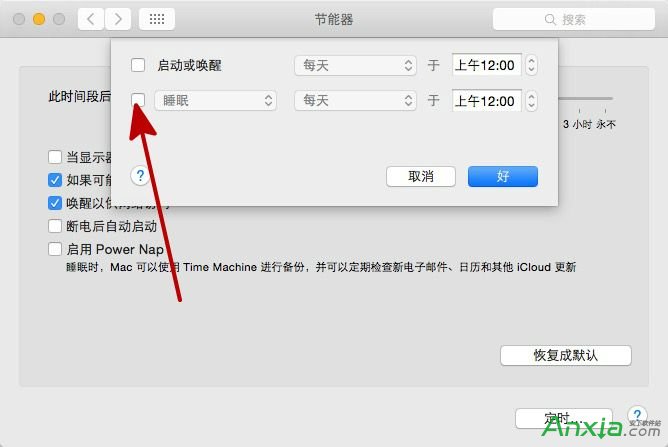
5.从下拉菜单中选择【关机】,设定一个时间并确认即可
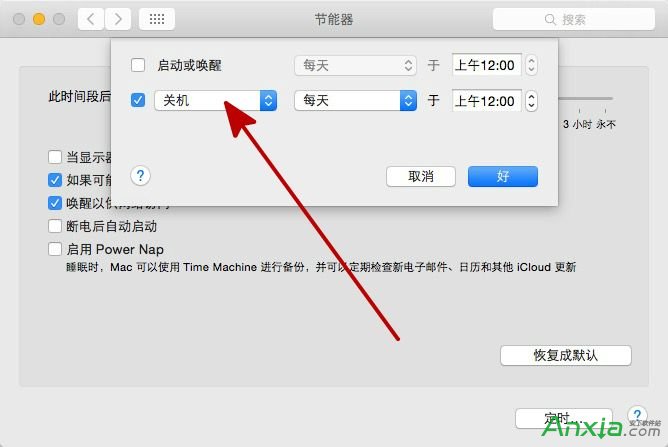
相关文章
- 详细阅读
-
笔记本怎么进入bios详细阅读

对于刚接触电脑的新用户,如果有时想自己来安装系统,那就需要设置bios,从而实现从光盘或U盘启动。那么,作为新用户应该怎么操作才能进入bios设置呢。 一般情况下,在笔记本电脑......
2016-11-13 200 笔记本电脑
-
电脑缩略图不显示怎么办详细阅读

我们有时为了方便常常会通过电脑缩略图来查看图片的大概内容,但有时却无法以电脑缩略图的方式来显示,这是什么原因呢 其实这是WINXP的自带的图片预览功能,在windows xp中对应有一......
2016-11-04 200 电脑缩略图
-
服务器修改密码注意问题详细阅读

安装了 MsSql Server 的服务器,修改了服务的密码,一定不要忘记同时修改 MsSql Server 的密码,否则服务器重启后,MsSql 会因密码不正确而无法登录,导致使用 MsSql 数据库的程序无法正常......
2017-03-03 200
- 详细阅读


